win10蓝牙支持服务无法启动怎么办 win10蓝牙支持服务无法启动解决方法
更新日期:2023-04-21 08:59:03
来源:互联网
win10蓝牙支持服务无法启动是很常见的问题,该错误可能会导致您的计算机无法连接蓝牙设备,通常与蓝牙堆栈服务有关。这时候用户可以考虑通过重新启动电脑和蓝牙设备、检查服务是否启动等方法来解决哦,以下就是win10蓝牙支持服务无法启动解决方法的详细介绍。
win10蓝牙支持服务无法启动解决方法
步骤1:重新启动电脑和蓝牙设备
有时,只需将设备重新连接即可解决问题。请断开蓝牙连接,然后重新启动计算机和蓝牙设备。

步骤2:检查服务是否启动
按下Win+R键,输入services.msc并按回车键。在服务列表中找到名为“蓝牙支持服务”的服务。确保该服务正在运行。如果该服务未启动,请右键单击该服务并选择“启动”。
步骤3:更新蓝牙驱动程序和堆栈
进入设备管理器,找到蓝牙设备。右键单击该设备并选择“更新驱动程序”。如果该选项不可用,请尝试找到“蓝牙堆栈”并更新该项。重启计算机后查看是否已解决该问题。
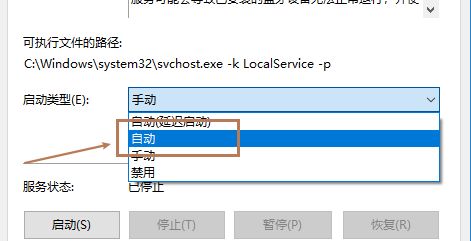
步骤4:检查蓝牙硬件连接
检查您的蓝牙硬件是否正确连接到计算机。如果您的蓝牙硬件是USB接口,请检查连接器是否存在问题。










